微信怎么建群的方法
分类:手机教程 发布时间:2023-06-08 11:15:50
微信是现在主流的通讯类软件,很多人都是通过微信创建联系沟通,微信也具有很多聊天功能,比如说微信建群等。有网友刚接触微信,还不清楚微信怎么建群,下面就给大家介绍下微信建群的方法。
工具/原料:
系统版本:windows10系统/EMUI12
品牌型号:联想小新air14/华为p40
软件版本:微信8.0.32
方法/步骤:
方法一:电脑端微信建群的方法
1、在电脑微信界面,点击搜索栏右侧【+】。

2、在选择界面,选择好友,点击确定,这样就创建群聊成功。
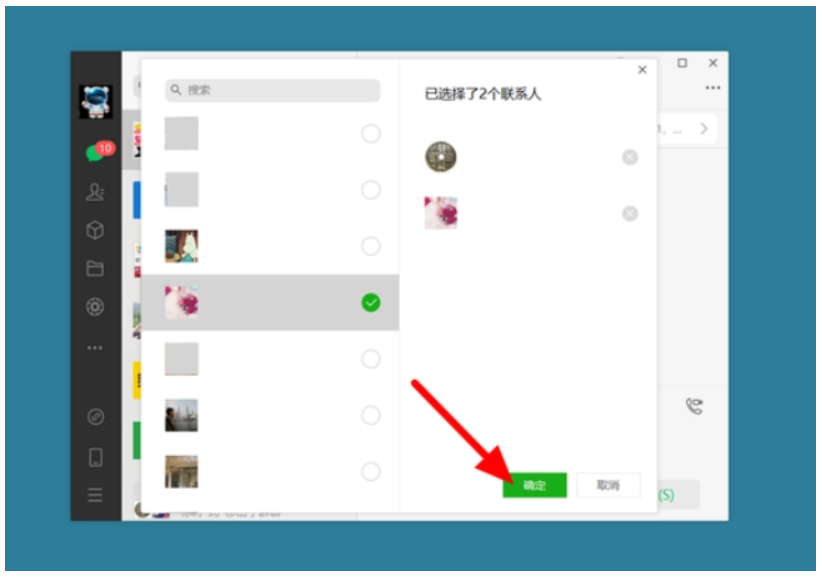
方法二:手机端微信建群的方法
A、选择好友发起群聊
1、打开手机微信聊天主界面,点击右上角的【+】号进入。
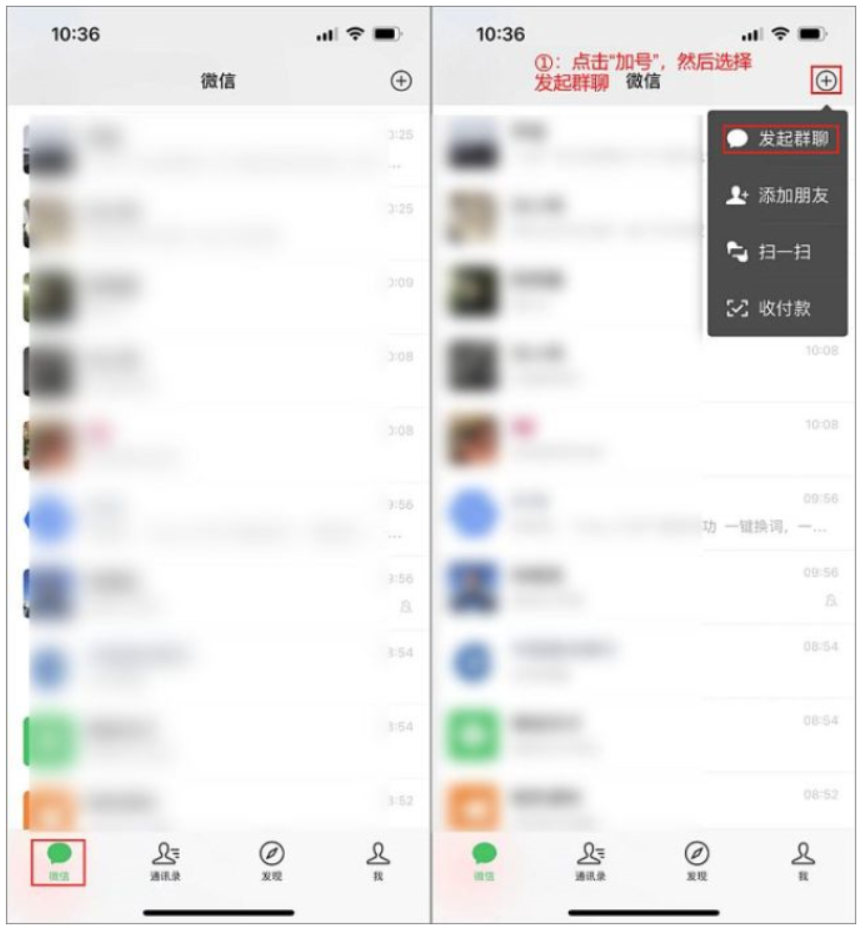
2、找到需要建群的【对象】,选中后,点击右下角的【完成】即可完成建群。备注:必须要选择2个人以上才可以建群,否则是无法建群成功的。
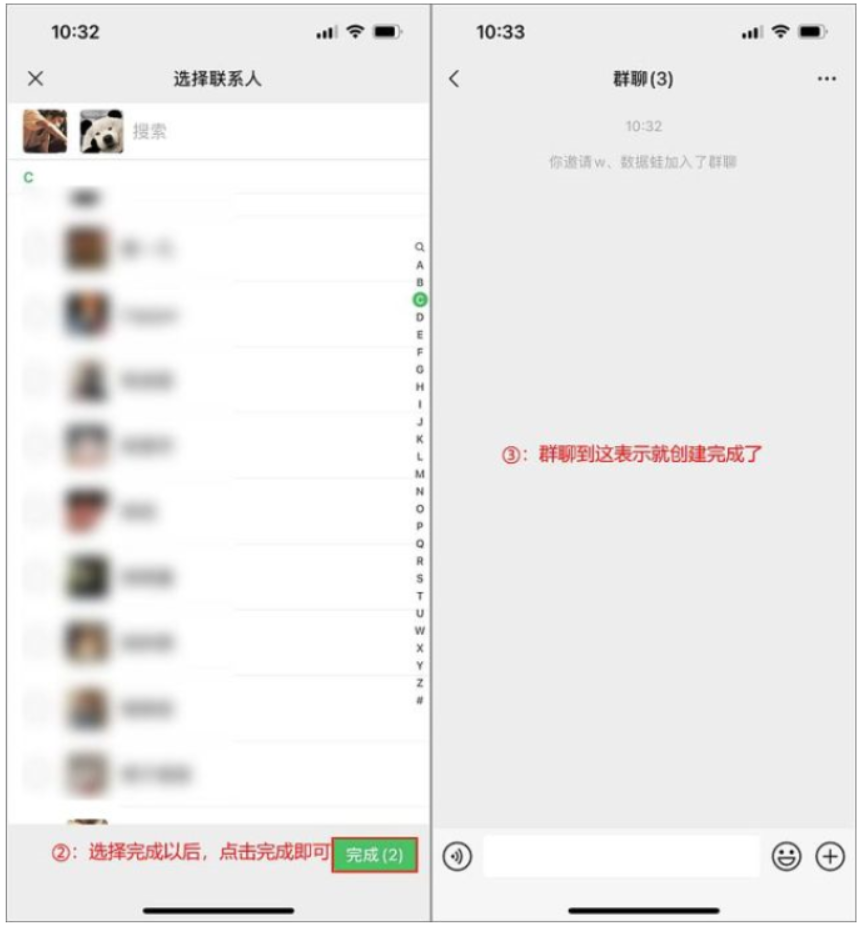
3、建群完成以后,可以修改群的【名称】,点击右上角【菜单】,再点击【群聊名称】即可修改。
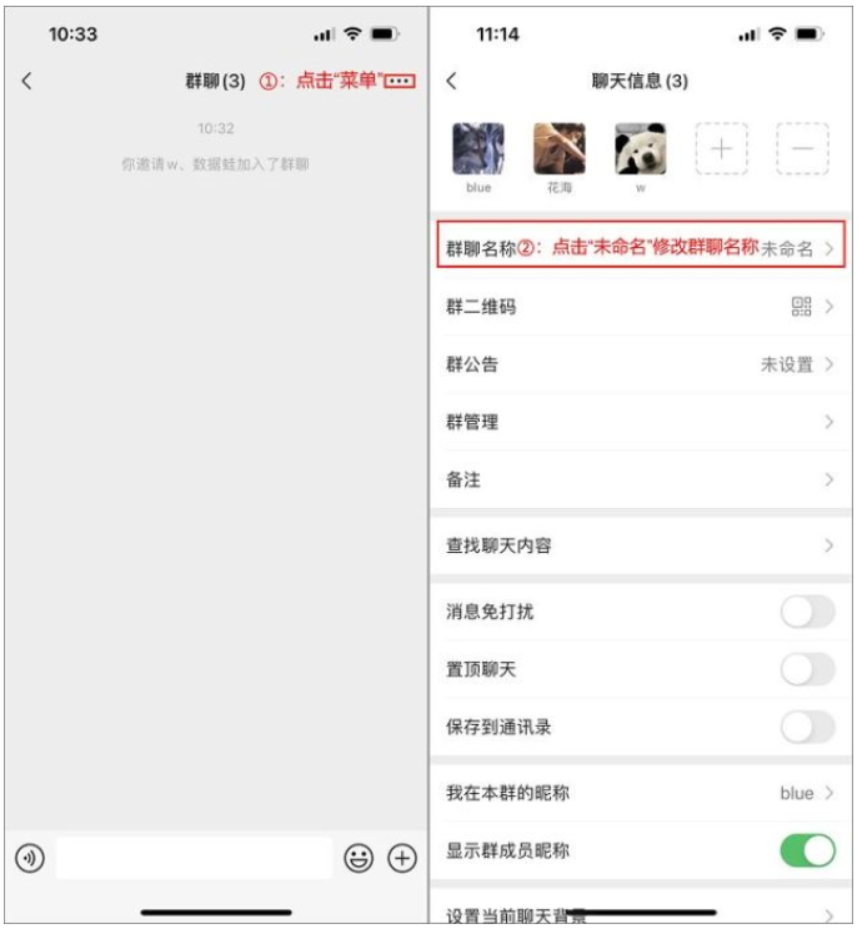
4、输入要修改的“群聊名称”点击确认即可。
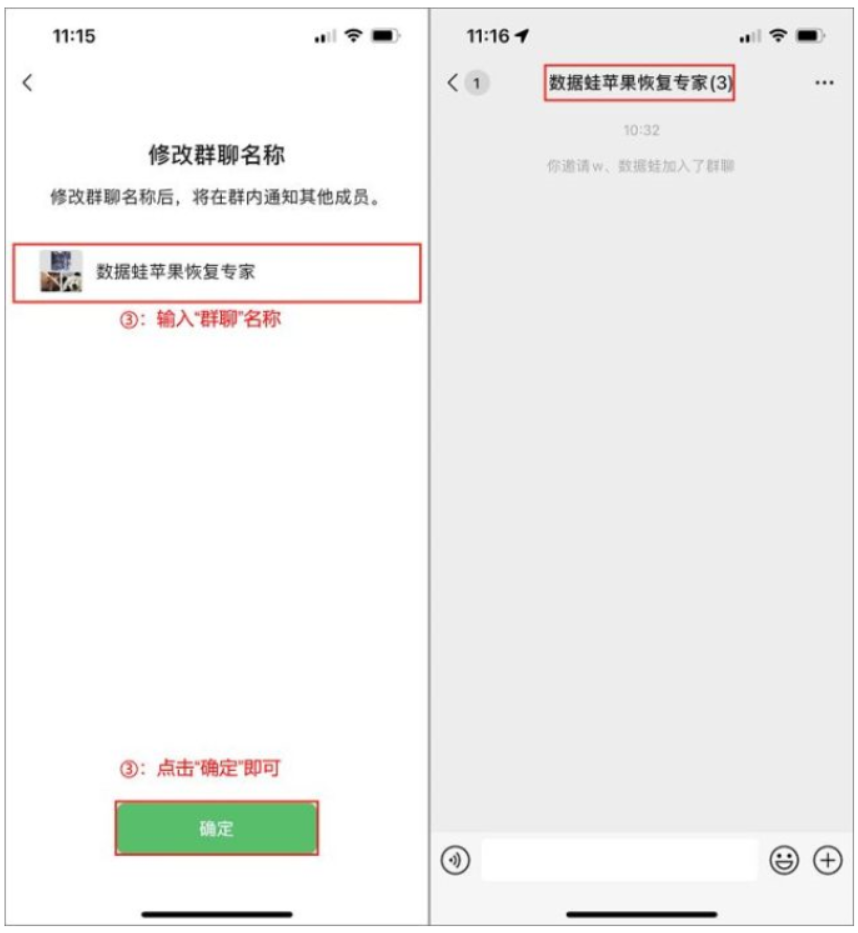
B、“面对面”建群
1、点击微信【通讯录】的界面,点击右上角的【添加朋友】后选择【面对面建群】。
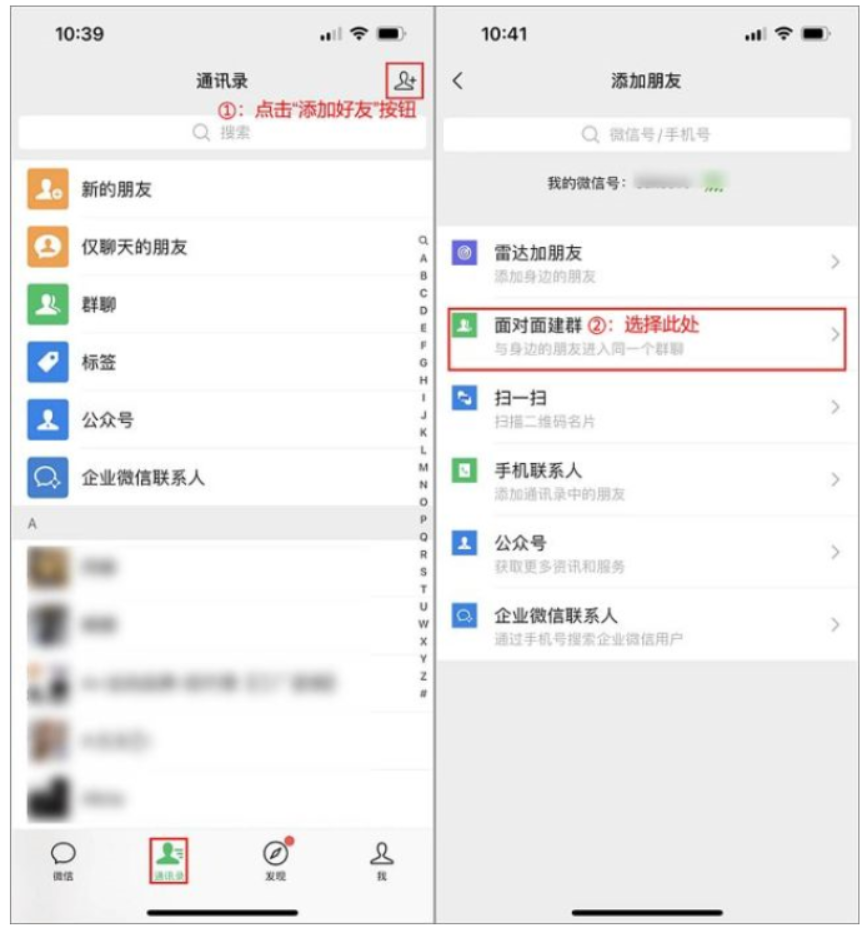
2、新界面中输入四位数的【数字】并且告诉朋友,朋友只需要通过数字进入即可加群。
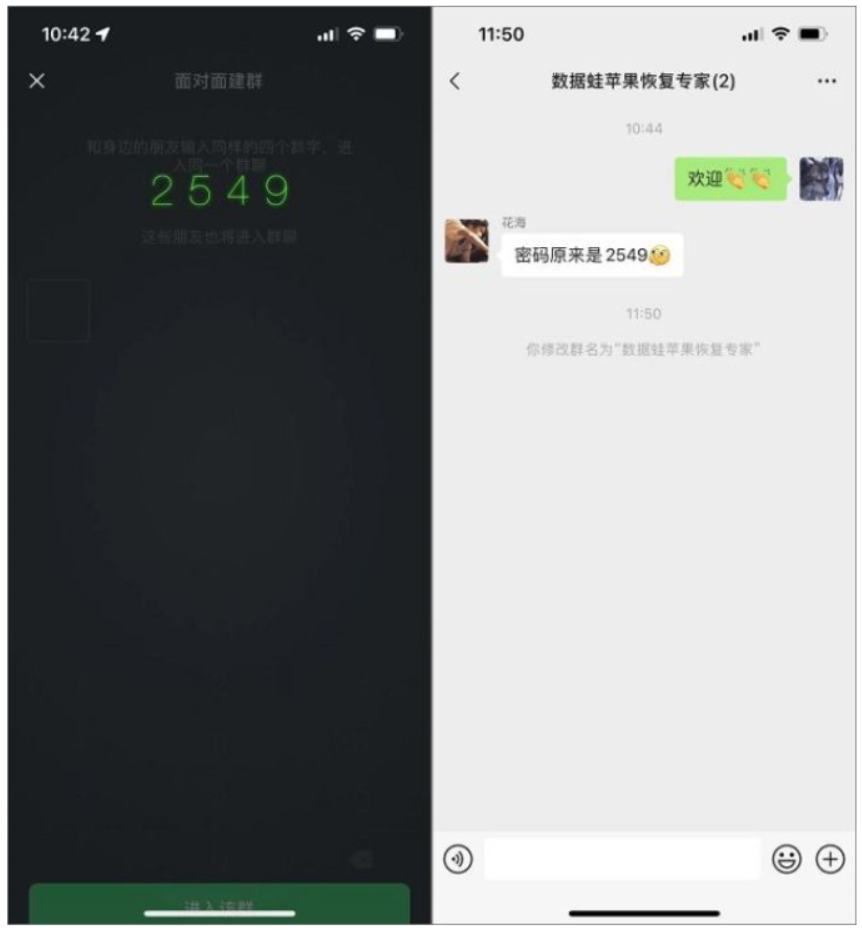
总结:
以上便是详细的微信建群的方法步骤,分为电脑版微信和手机版微信的不同方法,操作都不难。如果有需要进行微信建群沟通的网友,都可以参照上述的方法去操作。






 立即下载
立即下载







 魔法猪一健重装系统win10
魔法猪一健重装系统win10
 装机吧重装系统win10
装机吧重装系统win10
 系统之家一键重装
系统之家一键重装
 小白重装win10
小白重装win10
 杜特门窗管家 v1.2.31 官方版 - 专业的门窗管理工具,提升您的家居安全
杜特门窗管家 v1.2.31 官方版 - 专业的门窗管理工具,提升您的家居安全 免费下载DreamPlan(房屋设计软件) v6.80,打造梦想家园
免费下载DreamPlan(房屋设计软件) v6.80,打造梦想家园 全新升级!门窗天使 v2021官方版,保护您的家居安全
全新升级!门窗天使 v2021官方版,保护您的家居安全 创想3D家居设计 v2.0.0全新升级版,打造您的梦想家居
创想3D家居设计 v2.0.0全新升级版,打造您的梦想家居 全新升级!三维家3D云设计软件v2.2.0,打造您的梦想家园!
全新升级!三维家3D云设计软件v2.2.0,打造您的梦想家园! 全新升级!Sweet Home 3D官方版v7.0.2,打造梦想家园的室内装潢设计软件
全新升级!Sweet Home 3D官方版v7.0.2,打造梦想家园的室内装潢设计软件 优化后的标题
优化后的标题 最新版躺平设
最新版躺平设 每平每屋设计
每平每屋设计 [pCon planne
[pCon planne Ehome室内设
Ehome室内设 家居设计软件
家居设计软件 微信公众号
微信公众号

 抖音号
抖音号

 联系我们
联系我们
 常见问题
常见问题



